Autor:
Randy Alexander
Dátum Stvorenia:
23 Apríl 2021
Dátum Aktualizácie:
1 V Júli 2024
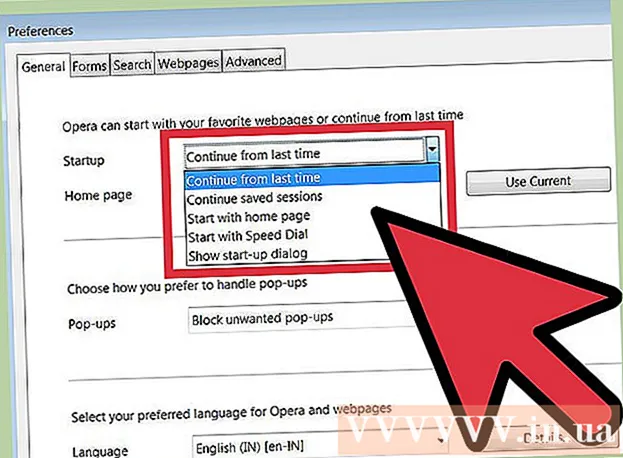
Obsah
Domovská stránka prehľadávača je webová stránka, ktorá sa zobrazí ako prvá po spustení prehľadávača. Väčšina prehľadávačov vám umožňuje nastaviť si vlastnú domovskú stránku. Niektoré prehliadače, vrátane prehliadača Chrome, majú tiež schopnosť otvoriť pri spustení viac kariet. Mobilné prehliadače ako Safari neumožňujú nastavenie domovskej stránky, stále však existuje riešenie.
Kroky
Metóda 1 zo 7: Chrome
Kliknite na tlačidlo Ponuka Chrome (☰) umiestnené v pravom hornom rohu okna prehliadača.

Vyberte možnosť „Nastavenia“. Týmto sa otvorí ponuka Nastavenia na novej karte.
Vyberte možnosť „Pri spustení“. Existuje niekoľko možností, ktoré vám umožňujú prispôsobiť spustenie prehliadača Chrome.
- otvor si novú záložku. To vám umožní zobraziť vyhľadávací panel Google a zvoliť najčastejšie navštevované webové stránky.
- Pokračujte v nedokončenej práci. Týmto sa znova otvoria webové stránky, ktoré ste si prezerali pred vypnutím prehliadača Chrome.
- Otvorte konkrétnu stránku alebo viac stránok. Takto môžete nastaviť, aby sa webová stránka zobrazovala pri spustení prehliadača Chrome. Kliknutím na „Nastaviť stránky“ vyberte webovú stránku, ktorú chcete otvoriť. Každá stránka, ktorú pridáte, sa otvorí na samostatnej karte.
Metóda 2 zo 7: Internet Explorer

Vyberte tlačidlo Koliesko umiestnené v pravom hornom rohu okna programu Internet Explorer. Ak máte staršiu verziu, kliknite na ponuku „Nástroje“.- Ak sa lišta ponuky nezobrazuje, stlačte kláves Alt ukázať lištu.

Vyberte možnosť Možnosti internetu. Táto položka sa zvyčajne nachádza v dolnej časti ponuky.
Pridajte web, ktorý chcete otvoriť. Na karte Všeobecné zadajte adresu webovej stránky, ktorú chcete nastaviť ako domovskú stránku. Môžete otvoriť viac stránok tak, že do každého riadku napíšete názov každej stránky. Každá stránka sa otvorí na samostatnej karte.
- Internet Explorer 6 nepodporuje otváranie viacerých kariet, takže môžete nastaviť iba jednu domovskú stránku.
- Aktuálnu webovú stránku môžete nastaviť ako domovskú stránku stlačením Použiť aktuálnu.
- Po dokončení kliknite na tlačidlo Použiť.
Metóda 3 zo 7: Firefox
Kliknite na tlačidlo Ponuka Firefox (☰) umiestnené v pravom hornom rohu okna.
Vyberte možnosť „Možnosti“. V ponuke je ikona kolieska.
Vyberte kartu Všeobecné. Ak karta Všeobecné v hornej časti okna Možnosti nefunguje, vyberte ju.
Vyberte možnosť zavedenia. Vyberte jednu z nasledujúcich 3 možností zavedenia:
- Zobraziť moju domovskú stránku (Zobraziť domovskú stránku). Táto možnosť umožňuje otvoriť požadovanú domovskú stránku. Môžete to nastaviť v poli „Domovská stránka“.
- Zobraziť prázdnu stránku (Zobraziť prázdnu stránku). Pri spustení Firefoxu otvorte prázdnu kartu.
- Zobraziť moje okná a karty z minulého času (Zobraziť predtým otvorené okná a karty). Táto možnosť vám umožňuje zobraziť otvorené okná a karty, keď ste predtým deaktivovali Firefox.
Uložiť zmeny. Kliknutím na tlačidlo OK uložte nastavenia domovskej stránky.
Web presuňte na ikonu Domov. Pri prehľadávaní webu môžete z ľubovoľného aktuálne navštevovaného webu urobiť domovskú stránku svojho prehliadača tak, že presuniete ikonu webu z panela s adresou na tlačidlo Domov na paneli nástrojov prehliadača Firefox. reklama
Metóda 4 zo 7: Safari pre Mac OS X
Vyberte ponuku Safari. Vyberte možnosť „Predvoľby“.
Vyberte kartu Všeobecné. Ak karta Všeobecné v hornej časti okna Možnosti nie je aktivovaná, vyberte ju.
Vyberte možnosť zavedenia. Vyberte jednu z nasledujúcich 4 možností zavedenia:
- Domovská stránka (Domovská stránka). Táto možnosť umožňuje pri spustení prehliadača Safari otvoriť požadovanú domovskú stránku. Domovskú stránku môžete nastaviť v poli „Domovská stránka“.
- Prázdna stránka (Prázdna strana). Táto možnosť umožňuje pri spustení prehliadača Safari otvoriť prázdnu stránku. Otvorenú stránku môžete použiť stlačením Nastaviť na aktuálnu stránku.
- Rovnaká stránka (Podobná stránka). Táto možnosť vám umožňuje znovu načítať otvorené stránky, keď ste predtým vypli Safari.
- Záložky (Záložka). Táto možnosť umožňuje pri spustení prehliadača Safari otvárať stránky v zozname záložiek.
Metóda 5 zo 7: Safari pre iOS
Prejdite na stránku, ktorú chcete nastaviť ako domovskú stránku. V Safari nie je možné nastaviť tradičnú domovskú stránku, pretože prehľadávač vždy znovu načíta stránku predchádzajúcej návštevy. Namiesto toho vytvoríte odkaz na požadovanú domovskú stránku na ploche svojho zariadenia so systémom iOS.
Vyberte tlačidlo Zdieľať. Tlačidlo v dolnej časti obrazovky iPhone v hornej časti iPadu má hranatú ikonu so šípkou smerujúcou nahor.
Vyberte možnosť „Pridať na domovskú obrazovku“. To vám umožní pridať ikonu na plochu, Safari spustí a načíta webovú stránku okamžite klepnutím.
Pomocou novej ikony spustite Safari. Ihneď po spustení aplikácie budete presmerovaní na túto webovú stránku. reklama
Metóda 6 zo 7: Android
Otvorte prehliadač. Na väčšine zariadení s Androidom môžete zmeniť predvolenú domovskú stránku prehliadača. Prehliadač sa zvyčajne nazýva „Prehliadač“ alebo „Internet“.
- Domovskú stránku pre mobilnú verziu prehliadača Chrome nemôžete zmeniť. Namiesto toho Chrome znova načíta webovú stránku, ktorú ste práve prehliadali skôr, alebo prázdnu kartu so zoznamom webových stránok, ktoré často navštevujete.
Stlačte tlačidlo Menu. Môže to byť virtuálne tlačidlo na obrazovke alebo skutočné tlačidlo na zariadení.
Vyberte možnosť „Nastavenia“. Vyberte možnosť Všeobecné.
Vyberte možnosť „Nastaviť domovskú stránku“. Uvidíte množstvo možností.
- Aktuálna stránka (Aktuálna stránka). Táto možnosť umožňuje nastaviť aktuálnu webovú stránku ako domovskú stránku.
- Prázdna strana (Prázdna strana). Táto možnosť umožňuje načítanie prázdnej stránky.
- Predvolená stránka (Predvolená stránka). Táto možnosť umožňuje načítanie predvolenej stránky obsahujúcej vyhľadávací panel Google.
- Najnavštevovanejšie stránky (Často navštevované stránky). Táto možnosť umožňuje otvoriť zoznam často navštevovaných stránok.
- Vlastná stránka (Voliteľná stránka). Táto možnosť vám umožňuje nastaviť domovskú stránku sami.
Metóda 7 zo 7: Opera
Vyberte ponuku Opera v ľavom hornom rohu okna.
Vyberte možnosť „Nastavenia> Predvoľby“. Týmto sa otvorí ponuka Nastavenia na novej karte.
Vyberte možnosť „Pri spustení“. Môžete si vybrať z nasledujúcich možností:
- Pokračuj kde som prestal (Pokračovanie spredu). Táto možnosť vám umožní znova načítať všetky karty prehliadania pred vypnutím Opery.
- Otvorte úvodnú stránku (Otvorte úvodnú stránku). Táto možnosť umožňuje otvoriť stránku Rýchla voľba obsahujúca panel vyhľadávania Google a niektoré často navštevované webové stránky.
- Otvorte konkrétnu stránku alebo skupinu stránok (Otvorte jednu alebo viac konkrétnych stránok). Táto možnosť umožňuje ľubovoľnej webovej stránke nastaviť ako domovskú stránku.Vyberte možnosť „Nastaviť stránky“, aby sa stránka otvorila. Každá stránka sa otvorí na samostatnej novej karte.



